在Windows系统中,设置存储位置是一个涉及多个方面的过程,包括更改软件安装路径、修改文件默认保存位置以及调整系统还原点和临时文件夹的位置等,以下是一些具体的步骤和方法:
1. 更改软件安装路径

在安装软件时,通常可以在安装向导中选择安装路径,如果软件没有提供修改路径的选项,可以尝试以下方法:
注册表法:对于Windows 10系统,可以通过修改注册表来更改某些软件的安装路径,但请注意,这种方法可能不适用于所有软件,且操作不当可能导致系统问题。
打开“运行”,输入regedit并回车以打开注册表编辑器。
导航到HKEY_LOCAL_MACHINESOFTWAREMicrosoftWindowsCurrentVersion,找到需要修改的软件项(如CommonFilesDir)。
双击该项,将数值数据中的盘符从C改为D或其他磁盘盘符,然后点击确定。
2. 修改文件默认保存位置
对于文档、图片、音乐等文件,可以修改它们的默认保存位置,以便它们默认保存在非C盘的其他驱动器上。
Windows 10/11:

打开“设置”应用,选择“系统”。
点击“存储”,然后在“更多存储设置”下找到“更改新内容的保存位置”。
可以为新的应用、文档、音乐、图片、视频和桌面等指定新的保存位置。
将“新的应用将保存到”设置为D盘,这样新安装的应用将默认安装在D盘。
Windows 7/8:
右键点击“计算机”或“此电脑”,选择“属性”。
在左侧菜单中点击“高级系统设置”,然后选择“环境变量”。
在“用户变量”和“系统变量”部分,找到TEMP和TMP变量,将它们的值从C盘路径更改为D盘或其他非系统盘路径。
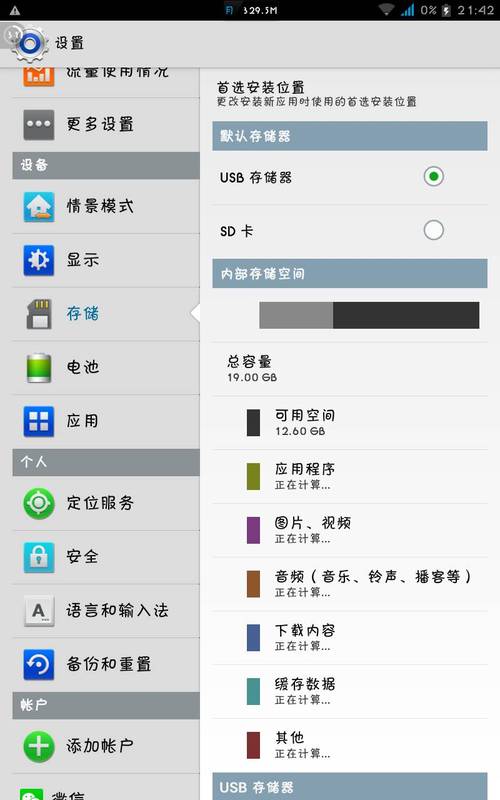
3. 调整系统还原点和临时文件夹的位置
为了优化系统性能和节省C盘空间,还可以考虑将系统还原点和临时文件夹移动到其他驱动器。
系统还原点:
右键点击“此电脑”,选择“属性”。
在“系统”选项卡中,点击“系统保护”。
选择一个磁盘(如D盘),然后点击“配置”。
勾选“启用系统保护”,并设置所需的磁盘空间大小。
临时文件夹:
右键点击“此电脑”,选择“属性”。
在“高级”选项卡中,点击“环境变量”按钮。
在“用户变量”和“系统变量”部分,找到TEMP和TMP变量,将它们的值更改为D盘或其他非系统盘路径。
注意事项
在修改任何系统设置之前,请确保已备份重要数据,以防万一出现问题。
修改注册表时要特别小心,因为错误的操作可能导致系统不稳定或无法启动。
如果不确定如何操作,建议寻求专业人士的帮助。
通过上述步骤,您可以有效地管理和优化Windows系统中的存储空间,确保系统运行更加流畅和高效。









评论列表 (2)
关于设置存储位置,详细步骤如下:首先进入电脑系统设置页面找到存储空间选项;其次选择更改数据存储位置和自定义存放文件夹等个性化操作,确保有足够的磁盘空间并设置好路径后保存即可成功修改储存地点!
2025年06月05日 05:47在Windows系统中,通过修改注册表、环境变量、系统保护设置等方式,可以更改软件安装路径、文件默认保存位置和系统还原点、临时文件夹的位置,从而优化存储空间,提高系统性能。
2025年11月04日 08:15